win10版本号如何查看?怎么修改Win10版本号?
很多用户为了能够使用最新版的win10系统,都会第一时间进行系统升级。但是有些朋友升级后发现自己的系统并不是最新版的,但是Win10版本号确实最新的。这是什么情况呢?接下来,小编教大家如何查看自己系统的版本号及破解Win10版本号的修改技术。
win10版本号查看方法:
1、点击开始菜单找到并打开运行,或者快捷键WIN+R

2、运行对象直接输入CMD,打开命令行工具
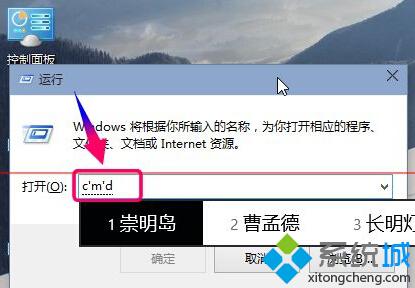
3、命令行最上面就显示了当前系统的版本号

Win10版本号修改方法破解
1、按下Win+R组合键,运行命令中输入“regedit”后回车
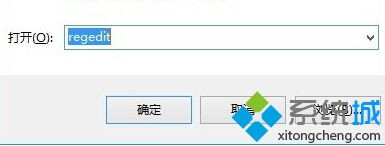
2、在注册表编辑器窗口,依次展开HKEY_LOCAL_MACHINE\SOFTWARE\Microsoft\Windows NT\CurrentVersion,在右侧窗口,分别双击CurrentBuild及CurrentBuildNumber这两项字符串值(需要一项项改)
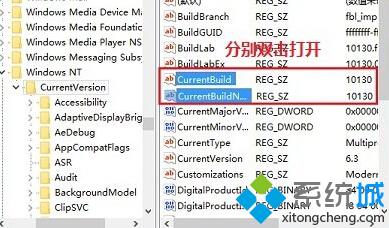
3、在编辑字符串界面,将数值数据修改成自己希望的版本号,如这里修改成10800^_~,两个都修改成功后,退出注册表编辑器

4、打开任务管理器,点击选中Windows资源管理器,点击底部“重新启动”
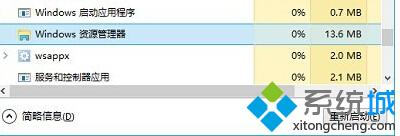
按照怎么修改Win10版本号的内容操作完成后,你就会发现你的版本号被修改了。

我告诉你msdn版权声明:以上内容作者已申请原创保护,未经允许不得转载,侵权必究!授权事宜、对本内容有异议或投诉,敬请联系网站管理员,我们将尽快回复您,谢谢合作!










